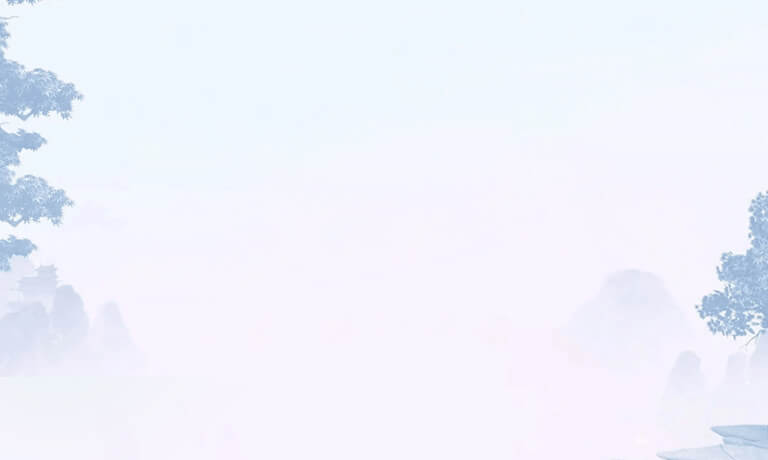Quý đại hiệp võ lâm thân mến,
Trong quá trình phiêu bạt tại thế giới kiếm hiệp Võ Lâm Truyền Kỳ Mobile, tình trạng kết nối mạng Internet luôn là một vấn đề quan trọng và có ảnh hướng đến việc trải nghiệm các tính năng, đặc biệt là những trận chiến Bang hội khốc liệt.
Dựa trên phản ánh của một số đại hiệp gặp tình trạng giật, lag ở vài thời điểm trong lúc hành tẩu, Ban Điều Hành Võ Lâm Truyền Kỳ Mobile đã tiến hành kiểm tra và phát hiện 2 nguyên nhân do cấu hình máy và đường truyền mạng chủ yếu như sau:
1. Do cấu hình của máy:
- Cấu hình máy thấp hơn so với cấu hình yêu cầu.
- Cấu hình máy thỏa cấu hình yêu cầu, tuy nhiên khi có nhiều ứng dụng chạy cùng lúc hoặc dung lượng bộ nhớ đầy thì cũng gây tình trạng chậm, lag.
- Khi sử dụng ứng dụng, phần mềm trong một thời gian dài... cũng là một nguyên nhân. Đại hiệp nên reset lại để hệ thống máy vận hành ổn định.

2. Do độ ổn định đường truyền Internet:
- Đường truyền của các nhà mạng đôi khi bị gián đoạn.
- Sử dụng gói băng thông, đường truyền có tốc độ không cao (đường truyền bằng cáp đồng sử dụng đã lâu, khu vực kết nối xa điểm đặt wifi...).
- Thiết bị Modem, Router Wifi chất lượng thấp hoặc không ổn định.
Trong bài viết lần này, Chân Nhi xin hướng dẫn một số mẹo xử lý tình trạng giật lag do mạng và kiểm tra mạng đơn giản như sau:
Mẹo xử lý để mạng ổn định hơn
Để đảm bảo quá trình trải nghiệm sản phẩm được thuận lợi, quý đại hiệp có thể tham khảo một số mẹo xử lý tình trạng mạng không ổn định như sau:
- Liên hệ với các nhà mạng để kiểm tra chất lượng đường truyền, gói băng thông đang được sử dụng.
- Kiểm soát số lượng máy tính, điện thoại đang dùng chung một modem, chung Wifi.
- Thử nghiệm đường truyền khác trong những khoảng thời gian hay xảy ra giật, lag.
- Kiểm tra chất lượng và độ ổn định của Modem, Router đang sử dụng... có thể thử nghiệm loại có chất lượng cao hơn.
- Điều chỉnh vị trí lắp đặt thiết bị phát Wifi để sóng truyền tải ổn định hơn.
- Có thể sử dụng 3G, 4G, dù băng thông có thể thấp nhưng độ ổn định sẽ tốt hơn.
Kiểm tra mạng trên máy tính
- Bước 1: Ấn tổ hợp phím Windows + R trên bàn phím.
- Bước 2: Ở cửa sổ vừa hiện lên, nhập cmd và ấn phím Enter.


- Bước 3: Nhập lệnh ping <website> -t để tiến hành kiểm tra trạng thái mạng. Thông thường sẽ dùng những website quen thuộc để kiểm tra. Ví dụ như dùng website google.com.vn thì câu lệnh sẽ là ping google.com.vn -t.
- Bước 4: Kết quả phản hồi tình trạng mạng sẽ được thể hiện liên tục.
- Bước 5: Muốn dừng kiểm tra, đại hiệp ấn tổ hợp phím Ctrl + C.


Nếu đại hiệp nhìn thấy các chỉ số time ở mức thấp và không có nhiều biến đổi lớn thì kết nối mạng hiện tại rất tốt, có thể hành tẩu giang hồ một cách suôn sẻ. Ngược lại, nếu chỉ số time tăng quá cao hoặc có nhiều thay đổi lớn thì kết nối mạng đang chập chờn, không ổn định, nếu vào game lúc này khó tránh khỏi tình trạng giật, lag, thậm chí mất kết nối với máy chủ.
Kiểm tra mạng trên điện thoại
Đối với thiết bị di động như điện thoại, có rất nhiều ứng dụng hữu ích giúp đại hiệp kiểm tra tình trạng kết nối hiện tại. Một ví dụ đơn giản là dùng ứng dụng 360game, vừa có thể theo dõi tin tức mới, vừa kiểm tra mạng một cách dễ dàng.
Sau khi cài đặt, đại hiệp mở ứng dụng 360game và đăng nhập tài khoản Zing ID. Sau đó thực hiện các bước sau đây:
- Bước 1: Nhấp vào nút Cá Nhân dưới góc phải.

- Bước 2: Chọn Kiểm Tra Tín Hiệu - Mạng.

- Bước 3: Chọn một website thông dụng và ấn nút PING để bắt đầu.

- Bước 4: Sau vài phút có thể ấn Dừng để xem kết quả tổng quát.


Tương tự như trên máy tính, nếu chỉ số time trong bảng kết quả không có nhiều biến động và ở mức thấp thì tình trạng kết nối mạng đang rất tốt. Quý đại hiệp cũng có thể nhấp chọn biểu tượng ? ở góc trên phải để xem ý nghĩa chi tiết của các thông số PING.

Hi vọng những hướng dẫn trên sẽ giúp quý đại hiệp dễ dàng kiểm tra kết nối mạng của mình, từ đó chọn lựa thời gian và địa điểm phù hợp để tham gia hành tẩu một cách thuận lợi.
.jpg)